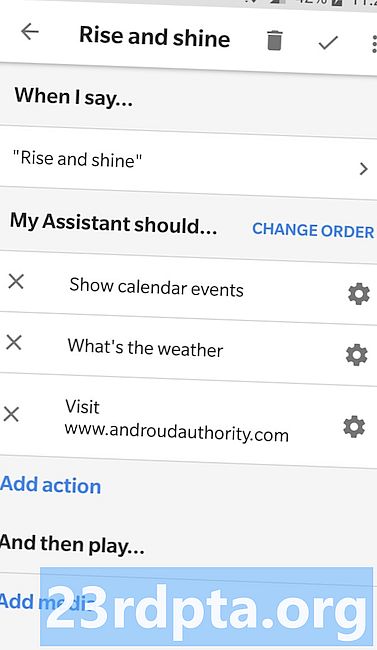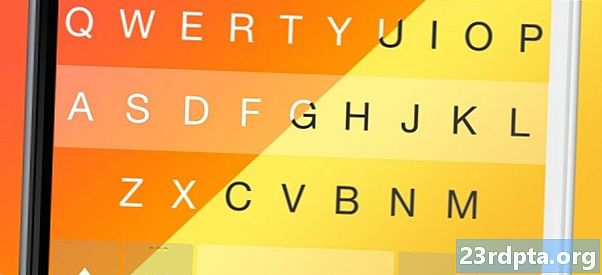Contente
- Transmitir de um PC com Windows 10 para um Firestick
- Modos de projeção
- Transmitir de um Mac para um Firestick
- Transmitir de um PC para um Firestick usando Plex

Há muitos conteúdos excelentes disponíveis em vários aplicativos em um Amazon Fire TV Stick. O dispositivo também oferece algumas maneiras rápidas e fáceis de espelhar ou transmitir conteúdo do seu PC. Seja para compartilhar uma apresentação de slides de fotos ou para assistir a filmes e programas de TV armazenados localmente em uma tela maior, há muitas razões pelas quais esse é um recurso muito útil. Veja como transmitir de um PC para um Amazon Firestick!
Transmitir de um PC com Windows 10 para um Firestick

Há algumas coisas que você precisa verificar antes de poder transmitir de um PC para um Firestick no Windows 10. Antes de começar, verifique se o Firestick está configurado corretamente e se o PC e o Firestick estão no mesmo Wi- Rede Fi.
- Pressione e segure o botão Início até que um menu seja exibido na tela.
- Selecione Espelhamento. Agora você verá uma mensagem que diz: "Enquanto essa tela estiver aberta, os dispositivos convidados podem espelhar sua exibição sem fio para: Fire Stick de (nome)".
- No seu PC com Windows 10, abra a seção Notificações clicando no ícone de texto na parte inferior direita da tela (também pode estar vazio se você não tiver notificações).
- Clique em Conectar. Você verá o Firestick listado se os dois dispositivos estiverem na mesma rede Wi-Fi.
- Clique no Firestick listado e ele deve se conectar. Agora você deve ver a tela do seu PC espelhada na TV na qual o Firestick está conectado.
Modos de projeção

- Duplicado - Esse é o modo de projeção padrão e basicamente reflete tudo o que está acontecendo no seu PC. Isso é ideal se você deseja compartilhar algo em uma tela maior, mas não precisa usar o PC. Por padrão, o Windows 10 também silencia todas as notificações para que elas não apareçam enquanto você compartilha algo.
- Estendido- Isso permite usar o Firestick e sua TV como uma segunda tela. É a melhor opção se você deseja transmitir de um PC para um Firestick enquanto estiver usando o primeiro.
- Apenas segunda tela- Este modo permite usar a tela maior como tela principal.
Para sair do espelhamento da tela, basta pressionar qualquer botão no controle remoto Firestick. Lembre-se de que as pressões acidentais farão com que esse modo termine também, e você precisará passar pelo processo de emparelhamento novamente.
Transmitir de um Mac para um Firestick

Não há maneira direta de espelhar seu PC ou transmitir conteúdo de um Mac para um Firestick. Existem alguns aplicativos disponíveis no Firestick que aproveitam a tecnologia Airplay para permitir o espelhamento de tela. Usaremos o AirPlayMirror Receiver como exemplo.
- Encontre o aplicativo na loja de aplicativos Firestick. Vá para a seção Pesquisa e digite Airplay. Clique no resultado correspondente e você verá uma lista de aplicativos compatíveis.
- Encontre e clique no AirPlay Mirror Receiver. Clique em Obter para baixar o aplicativo.
- Você precisará manter o aplicativo aberto para transmitir a partir de um Mac.
- No Mac, vá para Preferências do Sistema.
- Selecione Monitores.
- Selecione "Mostrar opções de espelhamento no menu, quando disponível".
- O ícone Airplay agora aparecerá na barra de menus.
- Abra-o e selecione seu dispositivo Firestick.
O AirPlay Mirror Receiver vem com uma avaliação gratuita de 15 minutos para que você possa ver se funciona para você. Se você decidir comprá-lo, o preço é de US $ 4,99. AirbeamTV é outra opção. Você também precisará baixar um aplicativo para Mac, juntamente com o aplicativo Fire TV. Você também recebe uma avaliação gratuita aqui para garantir que os aplicativos sejam compatíveis com seus dispositivos. Após o término, você precisará comprar o aplicativo por US $ 9,99.
Transmitir de um PC para um Firestick usando Plex

O Plex fornece uma maneira simples de transmitir conteúdo armazenado localmente no seu PC em todos os seus dispositivos. Você pode acessar facilmente vídeos e fotos em smartphones, tablets e dispositivos de streaming de vídeo, incluindo o Amazon Firestick.
- Instale o aplicativo no Firestick (você pode encontrá-lo usando a função Pesquisar).
- Faça login com sua conta Plex.
- Verifique se o dispositivo (seu PC) com o servidor de mídia doméstico está ligado.
- Agora você deve conseguir acessar todo o seu conteúdo no Firestick.
A versão gratuita do Plex funciona muito bem. No entanto, para tirar o máximo proveito do Plex, considere também se inscrever no Plex Pass. Ele oferece diversos recursos, como recursos aprimorados de áudio, acesso à TV ao vivo, acesso offline em dispositivos móveis, a capacidade de adicionar vários usuários, a opção de ativar o controle dos pais e muito mais.
É esse o resumo rápido de algumas das maneiras pelas quais você pode espelhar ou transmitir de um PC para um Amazon Firestick!